Підготуємо і завантажимо в ПЛІС фірми Altera проект з середовища розробки Quartus II.

Вам знадобиться
- ПЛІС фірми Altera;
- програматор USB-Blaster;
- комп’ютер з середовищем розробки Quartis II.
Інструкція
1. У меню Assignements -> Device… вибираємо ПЛІС, в яку ви збираєтеся «залити» проект. У групі Device Family потрібно вибрати сімейство, до якого належить ваша ПЛІС. У полі Available devices виберіть модель вашого ПЛІС.У групі Show in “Available devices” list можна відсортувати пристрої за типом корпусу (Package) або за кількістю висновків (Pin count), щоб швидше знайти вашу модель ПЛІС.Незайвим буде визначити, в якому стані перебуватимуть непідключеними ніжки ПЛІС. Натисніть кнопку Device and Pin Options…, перейдіть до пункту Unused Pins, і вкажіть стан висновків.Після того як вказали модель ПЛІС, закриваємо вікно Device, натиснувши кнопку OK.
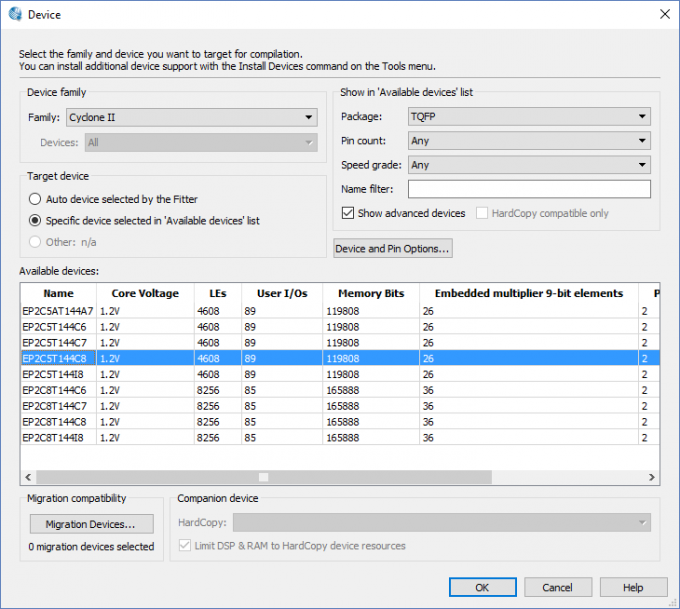
2. Якщо ви хочете, щоб синтезатор сам призначив функції висновків, то можна нічого не робити. А для того, щоб вручну призначити висновки ПЛІС, йдемо в меню Assignements -> Pin Planner або натискаємо клавіші Ctrl+Shift+N.Запуститься інструмент призначення висновків Pin Planner. Внизу відображається список використовуваних у вашому проекті пінів введення-виведення з відповідними іменами Node Name.Тепер у стовпці Location потрібно задати номери висновків. Двічі клікаємо на відповідній клітинці і вибираємо номер виводу, або ж вводимо з клавіатури номер. Номери висновків будуть залежати від вашої макетної плати.Після того, як всі висновки були визначені, вікно планувальника пінів Pin Planner можна закрити. Тепер скомпілюйте проект: Processing -> Start Compilation або Ctrl+L.
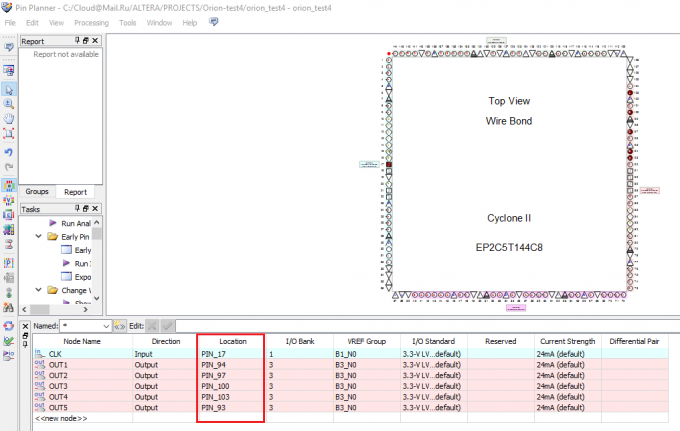
3. Підключимо програматор Blaster USB до комп’ютера. При першому підключенні необхідно встановити драйвер. Він встановлюється стандартним чином, і знаходиться в директорії Квартуса, в папці drivers: C:altera13.0sp1quartusdrivers.Після установки драйвера, програматор буде відображатися в диспетчері пристроїв як Altera USB-Blaster.
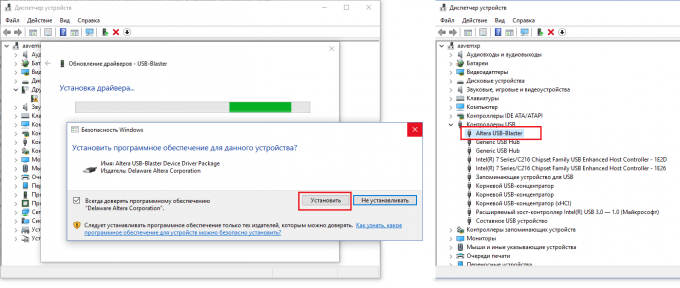
4. ПЛІС фірми Altera підтримують кілька режимів програмування. Спочатку розглянемо завантаження прошивки через інтерфейс JTAG. Підключіть програматор до роз’єму JTAG на платі з ПЛІС.Запустимо інструмент для програмування: Tools -> Programmer.Додамо програматор. Для цього натиснемо кнопку Hardware Setup… і в випадаючому списку виберемо підключений USB Blaster. Закриємо вікно Hardware Setup.У вікні програматора Programmer натисніть кнопку Auto Detect, щоб Quartus спробував автоматично визначити підключену ПЛІС і файл прошивки *.sof. Файл прошивки створюється Квартусом за замовчуванням при компіляції, якщо не встановлено інше.У вікні Programmer виберіть режим JTAG, встановіть галочку Program/Configure і натисніть кнопку Start. Прошивка буде записана в пам’ять ПЛІС.
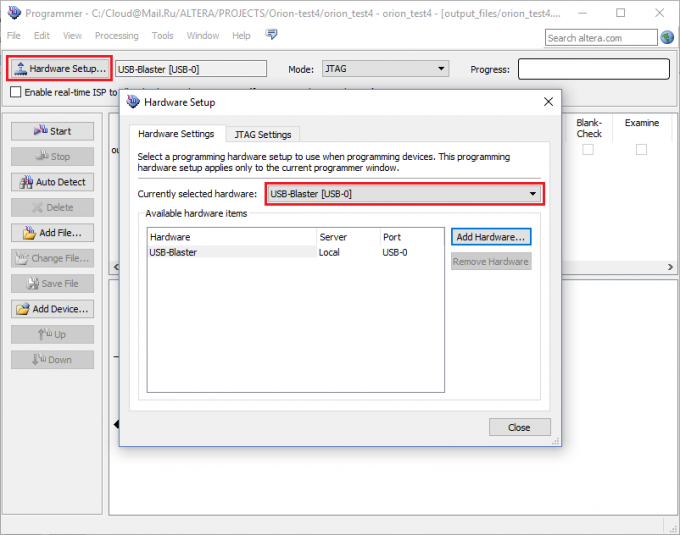
5. При такому варіанті запису прошивка записується в енергозалежну пам’ять ПЛІС, і після перезавантаження буде стерта. Щоб прошивка збереглася в ПЗУ, запишемо прошивку в режимі Active Serial.Підключіть кабель програматора до роз’єму AS або Ad Serial. Запустіть програму прошивки: Tools -> Programmer. Виберіть режим Mode -> Active Serial. Погоджуйтеся при відповіді на уточнююче запитання. Додамо файл, натиснувши кнопку Add File… В піддиректорії проекту output_files знайдіть файл з розширенням .pof. Після відкриття файлу прошивки, встановіть галочки Program/Configure і, за бажанням,інші. Зверніть увагу на тип конфігураційної пам’яті у стовпці Device: він повинен відповідати типу пам’яті вашої ПЛІС.
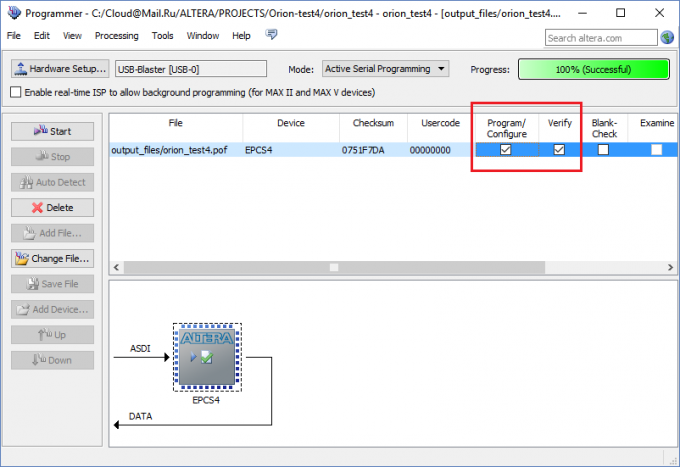
6. Натисніть кнопку Start, щоб завантажити прошивку в ПЛІС.







